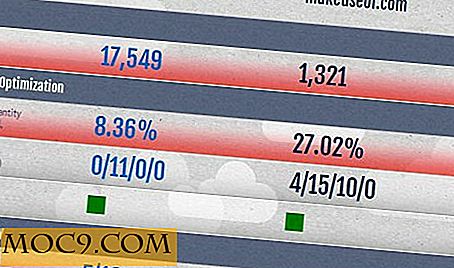En guide til Turbo-lading Windows 8
Microsofts utgivelse av Windows 8 har kanskje ikke imponert alle, men ingen kan nekte den solide økningen i hastighet man får etter oppgradering til det nye operativsystemet. Det får deg nesten til å føle at noe er galt! Etter hvert som tiden går, vil du sannsynligvis begynne å legge merke til en langsommere oppstartstid blant annet. Det var måter å motvirke dette i Windows 7, men mange av funksjonene som du pleide å øke hastigheten på den versjonen av Windows, er ikke lenger på samme sted i Windows 8. Derfor er vi her i dag for å diskutere hvordan du kan finne måter å tilpasse Microsofts nye operativsystem på en måte som du finner kjent!
1. Dra nytte av den nye oppgavebehandleren
Hvis du ikke har prøvd det ennå, sjekk ut den nye oppgavebehandleren i Windows 8. Du kan enkelt få tilgang til denne oppgavebehandleren ved å trykke på tastaturet "Ctrl + Shift + Esc" på tastaturet. Når du klikker på "Flere detaljer" på bunnen av det lille vinduet som dukker opp, ser du noe slikt:

Sammenlign det med den forrige oppgavelederen du hadde i Windows 7. Dette er mye lettere på øynene, siden du kan se hvilke applikasjoner som bruker flere ressurser med fargenes farger som er på dem. Jo mørkere skyggen, desto flere ressurser bruker programmet. Lukk alle applikasjoner du vet at du ikke trenger som bruker mer av ressursene dine, og du vil øyeblikkelig legge merke til en svak fartforhøyelse.
2. Hvor var MSConfig?
Teknisk sett gikk MSConfig ikke hvor som helst, men det er litt mer ubeleilig å nå enn det jeg skal vise deg: Gå til oppgavebehandling igjen, og klikk på "Oppstart" -fanen. Det er ikke en erstatning for MSConfig, men det viser deg hva du trenger for systemoptimalisering. Her kan du deaktivere programmer som kjører ved oppstart. Deaktiver alt du vet at du ikke trenger, og du er klar! Dette gjør oppstartsprosessen litt raskere.
3. Ikke bruk tredjeparts sikkerhetsprodukter
Du må minst føle deg litt forsiktig med å bruke Microsofts egen sikkerhetsprogramvare, men det er ikke det samme du fant i Windows 7 med Security Essentials. Microsofts sikkerhetspakke som følger med Windows 8, er litt mer sofistikert og bedre i stand til å avværge trusler. Det nye produktet er kjent som "Windows Defender."

Du vil oppdage at det gir mer enn nok beskyttelse mot trusler i et hjem og et næringslivsmiljø. Konfigurasjonen er mye mer omfattende og definisjoner oppdateres som standard. Det er like effektivt som andre antivirusprogrammer og bruker mindre ressurser. Tredjepartsprodukter har en tendens til å bruke mye RAM på grunn av deres overbelastede grafiske grensesnitt og ineffektiv minneallokering. Bruk det som kommer med Windows 8 hvis du vil unngå problemer med datamaskinens ytelse.
4. Bli kvitt indeksering
Windows 8 indekserer filer for søk som standard. Det er ganske irriterende hvis du ikke har et system som har sterk maskinvare. Så, hvis du har lyst til å kvitte seg med denne funksjonen, skriv inn "Start" skjermbildet og skriv "services.msc." Trykk "Enter" når du er ferdig. Du ser et stort vindu med alle dine Windows-tjenester. Bare søk etter "Windows Søk", høyreklikk på den, og klikk "Egenskaper". Du kommer til et vindu der du kan konfigurere tjenesten. Bare velg "Deaktiver" fra rullegardinlisten midt i vinduet, slik som:

Klikk "OK", men lukk ikke tjenestevinduet. Vi har fortsatt jobb å gjøre. Høyreklikk på "Windows Search" -tjenesten og klikk "Stopp". Det vil fortelle deg at en annen tjeneste blir stoppet når du stopper denne tjenesten. Bare fortsett prosessen. Når det skjer, bør datamaskinen din kunne strekke bena.
Noen flere ideer?
Disse var bare de fire største forslagene som slår de største biter av problemet. Hvis du trenger flere løsninger, her er det 7 flere måter du kan forbedre Windows 8. Hvis du føler at du har et tips du vil legge til for våre lesere, gå videre og kommentere nedenfor!